JCG路由器和腾达FH304怎么无线桥接(两个腾达FH304路由器怎么桥接)
一、JCG路由器和腾达FH304怎么无线桥接
JCG路由器和腾达FH304无线桥接方法:
【主路由器设置】
1、进入主路由器的设置界面,然后在左侧选项条中点击【运行状态】,在WAN口状态栏可以找到DNS服务器,一共有两个,主DNS和备选DNS服务器,记录下来。
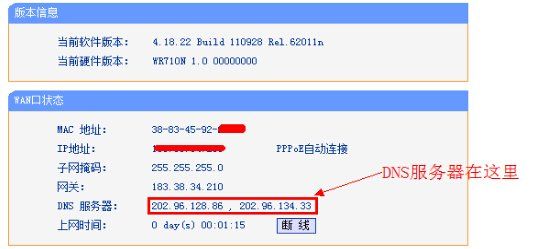
2、点击【网络参数】---【LAN口设置】,把路由器的LAN地址设置为192.168.1.1保存,此时会重启重启后回到设置界面点击【无线设置】---【基本设置】。
3、设置SSID为TP_LINK_A。设置无线信道为:11.注意:必须关闭WDS或Bridge功能。
4、点击【无线设置】---【无线安全设置】,加密方式选WPA-PSK,本例以12345678为例。注意:相比旧式的WE加密,WPA/WPA2加密更安全,且桥接起来更稳定,所以推荐使用WPA/WPA2加密。
5、点击【DHCP服务器】---【DHC服务器设置】,把【地址池起始地址】设置为192.168.1.100;把【地址池结束地址】设置为192.168.1.149 点击保存,重启主路由器。主路由器设置完成。
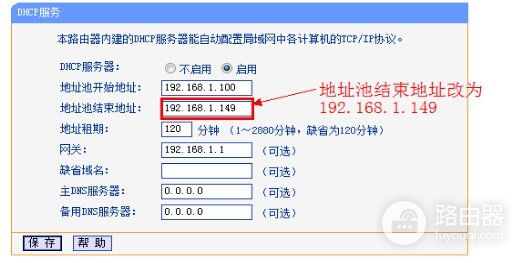
【设置副路由器】
1、进入副路由器的设置界面。
2、点击【网络参数】---【LAN口设置】。
3、把副路由器的LAN地址设置为192.168.1.2防止与主路由器冲突,同时也便于管理主和副路由器。
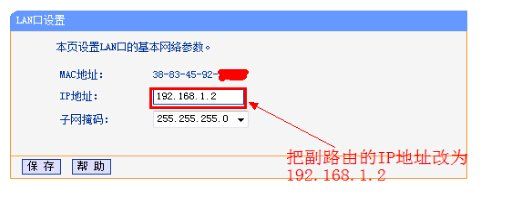
4、点击【无线设置】---【基本设置】。
5、设置SSID为TP_LINK-B。设置无线信道为:11.
6、勾选【开启WDS】,在弹出的界面点击扫瞄,得到AP列表以后找到主路由器的SSID,即TP_LINK_A,点击右边的【连接】按钮,加密方式选WPA-PSK,密钥填主路由的密钥:12345678,(保持与主路由器一致即可),点击保存。
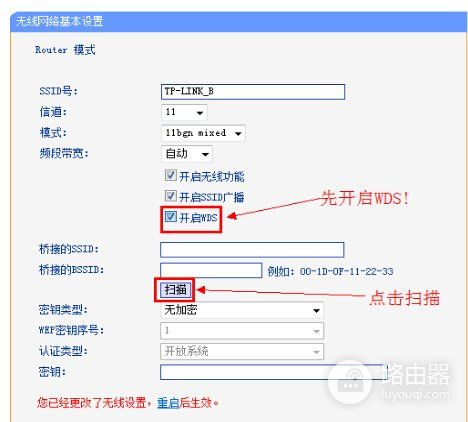
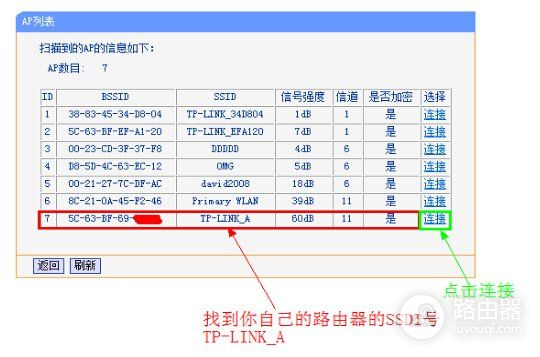
7、由于新的WDS功能于老式的Bridge有所不同,更为高级,所以仅需所有副路由器开启WDS并填入主路由的信息即可,如主路由开启WDS或Bridge功能,请关闭,否则WDS功能无法使用。
8、点击【无线设置】---【无线安全设置】 在这里设置副路由无线的密码。
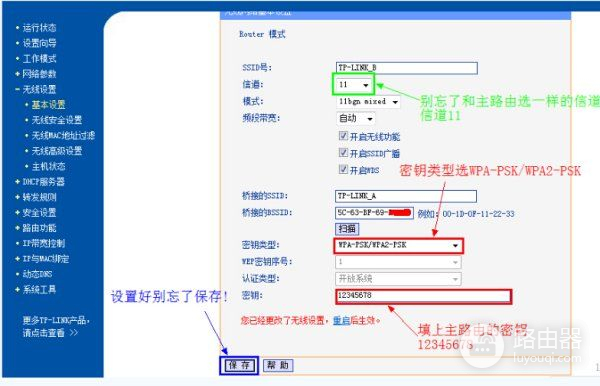
9、点击【DHCP服务器】---【DHCP服务器设置】,把【地址池起始地址】改为192.168.1.150,把【地址池起始地址】改为192.168.1.199.【网关】填写主路由器的IP地址,即192.168.1.1.主选和备选DNS服务器填之前记录下来的地址保存并重启路由器。

10、设置完成,连接成功。
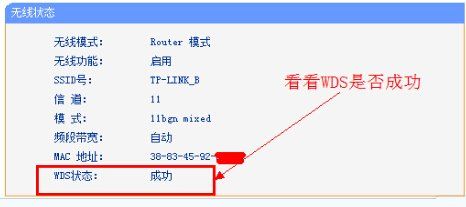
二、两个腾达FH304路由器怎么桥接
主路由器的设置:
1、先设置主路由FH304可以上网;
2、打开主路由器界面的设置界面192.168.0.1,无线设置--无线基本设置,将信道改为1,点击确定
3、打开无线设置---无线安全,WPS设置选择禁用,设置安全模式为WPA-psk,加密规则AES,密钥里面可以设置8-63位的密码(要记住)
次路由器的设置(2个路由器之间无需接线):
1、将电脑连接在FH304的LAN口上,打开浏览器输入192.168.0.1,输入admin进入。
2、打开高级设置--LAN口设置,将ip改为192.168.0.2,点击确定,会自动重启;
3、打开无线设置--无线基本设置,主SSID可以设置和主路由器一致,也可以不一致,将信道改为1,点击确定;
4、打开无线设置--无线安全--,WPS设置选择禁用,设置安全模式为WPA-psk,加密规则AES,密钥里面可以设置8-63位的密码(两个路由器的密码可以设置相同的)
5、打开无线设置--无线桥接,模式选择Client+AP模式,点击开启扫描,扫描到信号后,选中主路由器的信号,输入主路由器的无线密码,点击确定,会自动重启;
6、重启后测试下电脑是否可以上网,若可以上网,代表设置成功!
三、腾达路由器FH304怎么关闭防火墙
★★☆◆▼▲●■此答案属于“和谐”个人,复制可耻★★☆◆▼▲●■产生这种情况原因很多:1:你首先仔细检查网线和水晶(R45)头:水晶头与座是否插好(松动吗)?接触是否良好?接触电阻是多少?是否有积灰?是否氧化?水晶头与座机械闭锁是否已经闭锁?闭锁是否牢固?网络线与水晶头是否压紧并接触良好?网络线的线间绝缘电阻(采用100V的摇表),应大于20兆欧。 ★★☆◆▼▲●■此答案属于“和谐”个人,复制可耻★★☆◆▼▲●■2:点击电脑,再打开设备管理器,找到网络适配器点停用,再启动,可能就好了。如果不行,你不要生气!没有憋死的牛,只有愚死的汉;…………………………….3:如果再不行:看看下面方法,不妨采用你感觉可以接受的措施方法,对你的爱机进行彻底的整理一下,你就不会发生此类现象了。★★☆◆▼▲●■此答案属于“和谐”个人,复制可耻★★☆◆▼▲●■
A:经常上网的用户最多半年,要断电后打开设备的外壳(顺便检查设备内部连接是否良好,内存条是否松动,内存条与卡槽接触是否良好?各插件是否松动?插紧了没有?个连接点是否牢固并接触良好),清理设备里面的灰尘。B:由于设备过电压、低电压、电压波动过大、过电流、发热,导致过热保护动作切出故障并将设备退出运行(即:会产生慢、延迟、重复启动、延迟、掉线、中断、断线、自动关机、死机等显现像)等;★★☆◆▼▲●■此答案属于“和谐”个人,复制可耻★★☆◆▼▲●■一:信杂比:(信号与杂音的比例)较小时,有用的信号被嘈杂的杂散信号所掩盖没(特别是码元间的码间干扰),使收信之路不能在嘈杂的信号里正确提取到有用的信号,判断电路就无法对码元进行正确的判断,就会产生丢包,严重的丢包就是延迟产生的原因,严重的延迟就会就是掉线(会产生慢、延迟、重复启动、掉线、延迟、掉线、中断、断线、自动关机、死机等显现像等),使用杂音计或电平表测量杂音电平是否在允许范围内,或者用示波器观察是否存在杂散信号?是否在码间存在码间干扰?采取措施,予以消除。你也可以采取下面措施进行处理,并做好设备的接地屏蔽工作,很多干扰来自于屏蔽不好和接地不良,引起计算机慢、丢包、重复启动、延迟、掉线、中断、断线、自动关机、死机等显现像等。★★☆◆▼▲●■此答案属于“和谐”个人,复制可耻★★☆◆▼▲●■二:接收电平:接收信号不能太低,太低时,达不到接收之路需要的门槛电平幅度,设备不能正常工作;电平太高会使接收之路前置电路饱和或烧坏前置电路。接收电平在接收门槛附近波动,就会使计算机频繁重复的重启现象;因此,接收电平调整十分重要。使用电平表或示波器,调整连接处的接收电平在合适的幅度范围内。★★☆◆▼▲●■此答案属于“和谐”个人,复制可耻★★☆◆▼▲●■三:阻抗匹配:连接点必须做到阻抗相对的匹配,输入输出阻抗不匹配就会导致反射衰耗,信号再强也不能正常工作。1:将设备置于对人较安全地方,首先断开电源,再打开设备的盒盖,利用空气对流加强与空气接触,进行自然散热; ★★☆◆▼▲●■此答案属于“和谐”个人,复制可耻★★☆◆▼▲●■
2:给设备加装微型风扇,增大空气的对流,进行强制散热;
3:如果你是做IT的,我建议你:断开电源后,给设备的发热部件加装散热片。
4:设备断开电源后,用3毫米钻头在设备上下钻多多的孔,加强空气的对流量,改善散热条件; ★★☆◆▼▲●■此答案属于“和谐”个人,复制可耻★★☆◆▼▲●■
5:将设备至于通风干燥处,最好做个(市面上也有用于笔记本的)绝缘散热支架,把设备支起来,进行自然散热; 6:计算机使用时间较长后,CPU与散热片之间的硅胶干枯时,CPU会严重的发热,会产生丢包、延迟、慢、重复启动、掉线、中断、断线、自动关机、死机等现像。重新涂覆硅胶,即可恢复正常使用。★★☆◆▼▲●■此答案属于“和谐”个人,复制可耻★★☆◆▼▲●■
C:及时清除上网产生的垃圾碎片和IE缓存:只要你使用计算机就会产生垃圾,不及时清理,就会越积累越多,长时间不清理就会使运行C盘空间越来越小及杂乱无章,最后就逐渐的慢下来,直至死机;因此,定期整理运行C盘,可以保持计算机运行速度。














